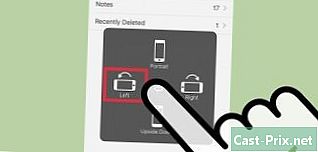आपकी DirectX जानकारी कैसे देखें
लेखक:
Robert Simon
निर्माण की तारीख:
19 जून 2021
डेट अपडेट करें:
22 जून 2024
![विंडोज 10 [2021] पर डायरेक्टएक्स संस्करण की जांच कैसे करें](https://i.ytimg.com/vi/i7xVoV55tJM/hqdefault.jpg)
विषय
एक विकि है, जिसका अर्थ है कि कई लेख कई लेखकों द्वारा लिखे गए हैं। इस लेख को बनाने के लिए, कुछ लोगों, कुछ अनाम, ने इसके संस्करण और समय के साथ इसके सुधार में भाग लिया।क्या आपको कभी अपने कंप्यूटर पर स्थापित डायरेक्टएक्स के संस्करण को जानने की आवश्यकता है? या आप सिर्फ जानने के लिए उत्सुक हैं? कोई बात नहीं, यहाँ एक लेख है जो आपको पाँच मिनट से भी कम समय में आपके सवालों का जवाब देने में मदद करेगा! पढ़कर खुशी हुई।
चरणों
-

एक बार विंडोज शुरू होने के बाद, "प्रारंभ" बटन पर क्लिक करें और फिर "रन" एप्लिकेशन पर क्लिक करें। -

फिर आपको स्क्रीन पर "ओपन" शब्द के बगल में ई के एक क्षेत्र के साथ एक विंडो दिखाई देनी चाहिए। -

ई के इस क्षेत्र में "dxdiag" टाइप करें फिर "Enter" कुंजी और वॉइला दबाएं! -
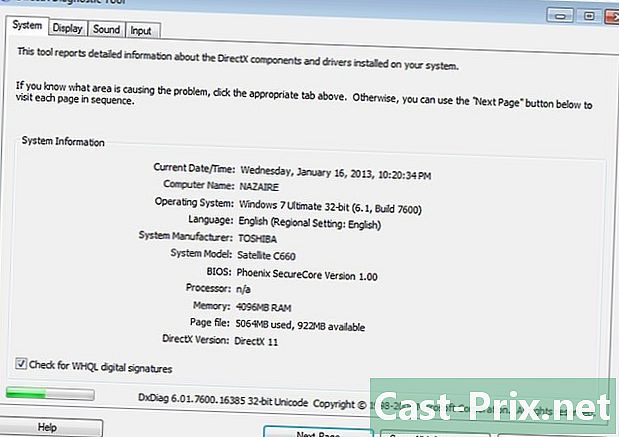
बस दिखाई देने वाली विंडो में, आपको अपने कंप्यूटर के घटकों और वर्तमान में उस पर स्थापित सॉफ़्टवेयर के बारे में बहुत सारी जानकारी मिलेगी। -

"डायरेक्टएक्स डायग्नोस्टिक टूल्स" विंडो के शीर्ष पर मेनू में कई टैब हैं। "सिस्टम" आपको आपके कंप्यूटर जैसे दिनांक, समय, प्रोसेसर, रैम या आपके ऑपरेटिंग सिस्टम की बुनियादी जानकारी देता है। DirectX फाइलें विशिष्ट फाइलें हैं जो DirectX फ़ोल्डर में हैं। लॉन्गलेट "डिस्प्ले" इस बीच ग्राफिक्स कार्ड दिखाता है जो आपके कंप्यूटर और आपकी स्क्रीन के रिज़ॉल्यूशन को लैस करता है। DirectX की ग्राफिक विशेषताओं का परीक्षण करना भी संभव है। लॉन्गलेट "सोन" आपको आपके पास ध्वनि इंटरफ़ेस का प्रकार दिखाता है। "एंटर" आपको आपके कंप्यूटर से जुड़े विभिन्न उपकरणों को दिखाता है, उदाहरण के लिए एक माउस या कीबोर्ड। जब आप खेलते हैं तो "नेटवर्क" आपको अन्य कंप्यूटर से कनेक्ट होने की संभावना से अवगत कराता है। आप एक नेटवर्क भी बना सकते हैं, जो एक चैट रूम के रूप में एक विंडो बनाएगा, जहां कोई भी इसे तब तक एक्सेस कर सकता है जब तक कि उसके पास ऐसा करने के लिए सही आईपी पता हो।
- आप DirectX के साथ अपने ध्वनि और वीडियो ड्राइवरों के संस्करण की जांच कर सकते हैं।
- आप DirectX के साथ वीडियो, भौतिक या लाइव मेमोरी और अपने घटकों की अन्य विशेषताओं की जांच कर सकते हैं।
- विंडोज विस्टा या सेवन के साथ, आप बस स्क्रीन के नीचे बाईं ओर विंडोज बटन पर क्लिक कर सकते हैं, सीधे सर्च बार में "dxdiag" टाइप करें और "एंटर" दबाएं! यह आपको DirectX डायग्नोस्टिक टूल को बहुत सरल और तेज़ तरीके से एक्सेस करने की अनुमति देता है, लेकिन यह विधि केवल Windows Vista और सात उपयोगकर्ताओं के लिए उपलब्ध है।
- स्टार्ट मेनू और फिर रन कमांड के माध्यम से जाने के बजाय, डायरेक्टएक्स डायग्नोस्टिक टूल तक पहुंचने का एक और तरीका कीबोर्ड शॉर्टकट "विंडोज की + आर" का उपयोग करना है। Windows कुंजी आमतौर पर Ctrl और Alt कुंजियों के बीच होती है।
- यह संभव है कि कुछ विकल्प (जैसे आपकी स्क्रीन की डिफ़ॉल्ट ताज़ा दर को बदलना) कुछ समस्याएँ पैदा करें। इन विकल्पों को तभी बदलें जब आप पूरी तरह से समझ जाएं कि आप क्या कर रहे हैं।